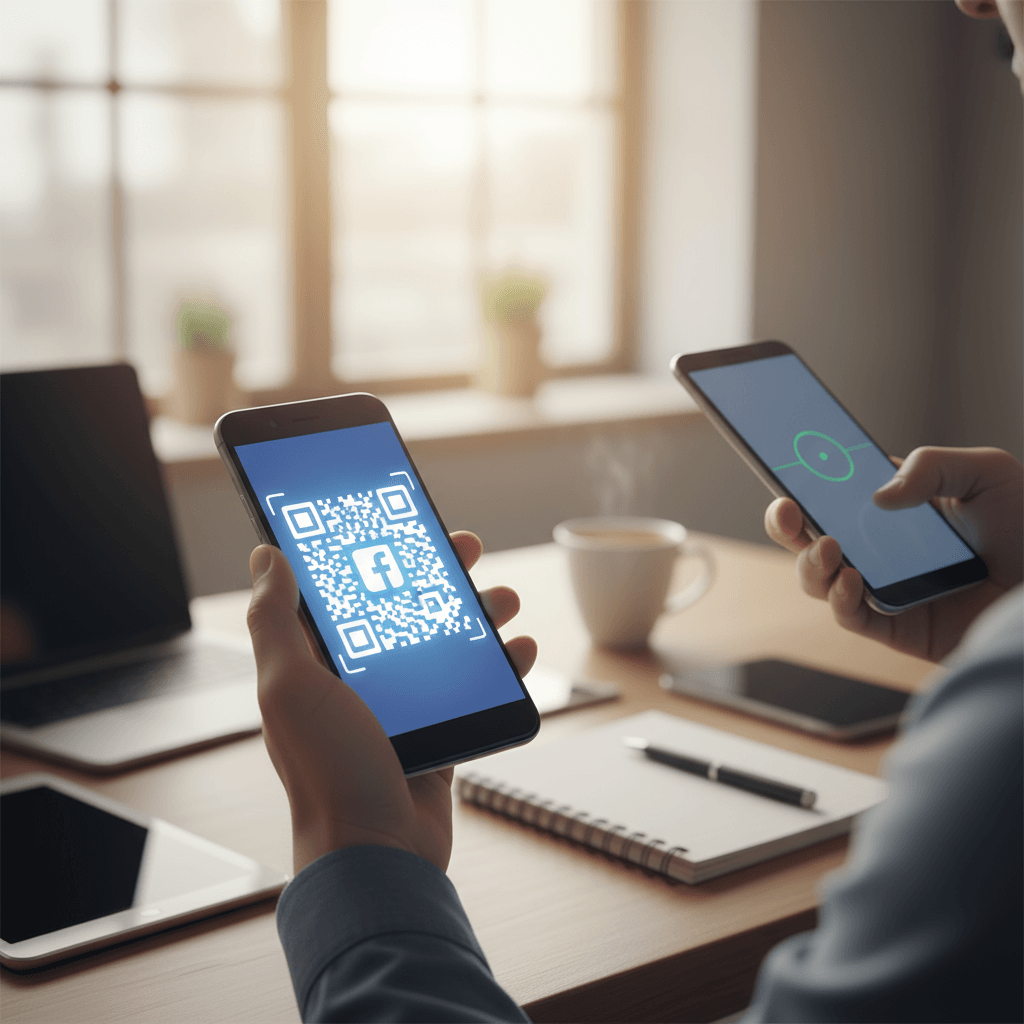
A Facebook QR-kódok használata Androidon: részletes útmutató
A QR-kódok (Quick Response kódok) már régóta a digitális világ szerves részét képezik, de sokan nem is sejtik, hogy a Facebook alkalmazás is rendelkezik saját, beépített QR-kód funkcióval. Ez az eszköz rendkívül hasznos lehet, ha gyorsan szeretnénk megosztani a profilunkat, egy oldalt, egy csoportot vagy akár egy eseményt anélkül, hogy a másik félnek hosszasan kellene keresgélnie a nevünket vagy az adott tartalmat. Különösen Android eszközökön kínál egyszerű és hatékony megoldást az online és offline világ összekapcsolására. Legyen szó üzleti névjegykártyáról, egy plakátról vagy csupán egy gyors ismerősfelvételről egy zsúfolt eseményen, a Facebook QR-kódok jelentősen megkönnyíthetik a dolgunkat.
Ez a funkció nem csupán a személyes kapcsolatépítést teszi gördülékenyebbé, hanem a vállalkozások és tartalomkészítők számára is komoly marketingpotenciált rejt. Egy jól elhelyezett QR-kód segítségével a fizikai világból közvetlenül a digitális térbe, például egy céges Facebook-oldalra vagy egy különleges ajánlatot tartalmazó bejegyzéshez irányíthatjuk az érdeklődőket.
A Facebook beépített QR-kód olvasójának elérése és használata
Mielőtt saját kódot generálnánk, érdemes megismerkedni azzal, hogyan tudunk mások által megosztott QR-kódokat beolvasni a Facebook alkalmazáson belül. A folyamat rendkívül egyszerű, és nem igényel külső alkalmazás telepítését. A legtöbb modern Android telefon kamerája már alapból képes felismerni a QR-kódokat, de a Facebook saját olvasója garantálja, hogy a beolvasott tartalom zökkenőmentesen nyíljon meg az alkalmazáson belül.
A szkenner eléréséhez kövesd az alábbi lépéseket:
- 1. lépés: Nyisd meg a Facebook alkalmazást az Android készülékeden.
- 2. lépés: Koppints a képernyő jobb felső sarkában található nagyító ikonra, amellyel a keresőmezőt aktiválod.
- 3. lépés: A keresőmező jobb szélén egy kis, stilizált QR-kód ikont fogsz látni. Koppints erre az ikonra. Ha esetleg nem látod azonnal, kezdj el gépelni a keresőbe, hogy "QR kód", és az megjelenő találatok között ott lesz a "QR-kód" opció egy kis ikonnal.
- 4. lépés: Az alkalmazás engedélyt kérhet a kamerád használatához. Engedélyezd a hozzáférést a funkció működéséhez.
- 5. lépés: A képernyőn megjelenik egy keret. Irányítsd a telefonod kameráját a beolvasni kívánt QR-kódra úgy, hogy az a kereten belül helyezkedjen el. Az alkalmazás automatikusan felismeri és beolvassa a kódot.
A sikeres beolvasást követően a Facebook automatikusan átirányít a kód mögött rejlő tartalomra, legyen az egy személyes profil, egy üzleti oldal, egy csoport vagy egy esemény oldala. Ez a módszer sokkal gyorsabb és kényelmesebb, mint manuálisan beírni egy nevet vagy egy oldal címét.
Saját Facebook QR-kód létrehozása és testreszabása
A funkció igazi ereje abban rejlik, hogy te is létrehozhatsz saját, egyedi QR-kódot, amely a te profilodra vagy oldaladra mutat. Ez kiváló lehetőség a hálózatépítésre és a személyes vagy üzleti márka népszerűsítésére.
Személyes profilod QR-kódjának megtalálása
A saját kódod elérése szinte ugyanott történik, ahol a szkennert is megtaláltad. Miután a keresőből elindítottad a QR-kód funkciót (ahogy az előző fejezetben leírtuk), a képernyő tetején általában két fül látható: "Szkenner" és "Saját kód". Koppints a "Saját kód" fülre.
Itt azonnal megjelenik a te személyes, egyedi QR-kódod. Bárki, aki ezt beolvassa, közvetlenül a Facebook profilodra jut, ahol ismerősnek jelölhet. Ez rendkívül praktikus lehet egy konferencián, egy találkozón vagy bármilyen társasági eseményen, ahol gyorsan szeretnél kapcsolatot létesíteni másokkal.
A QR-kód kinézetének személyre szabása
A Facebook lehetőséget ad arra is, hogy a generált QR-kódot vizuálisan is egyedivé tedd. A "Saját kód" nézetben a kód alatt különböző színes pöttyöket vagy mintákat találsz. Ezekre koppintva megváltoztathatod a QR-kód színvilágát. Érdemes olyan színt választani, amely illik a személyiségedhez vagy a márkád arculatához. Egy élénk, figyelemfelkeltő szín nagyobb valószínűséggel vonzza a tekintetet, mint az alapértelmezett fekete-fehér változat.
Fontos megjegyezni, hogy bár a kreativitás jó dolog, mindig ügyelj a kontrasztra! Egy túl világos vagy halvány színű QR-kódot a telefonok nehezebben tudnak beolvasni, különösen rosszabb fényviszonyok között.
A QR-kód mentése és megosztása
Miután elkészültél a személyre szabott kóddal, két fő lehetőséged van a felhasználására:
- Mentés a telefonra: A képernyőn található "Mentés a telefonra" gombra koppintva a QR-kód képként mentésre kerül a készüléked galériájába. Ezt a képet később bármikor felhasználhatod: elküldheted üzenetben, vagy ami még fontosabb, beillesztheted nyomtatott anyagokba, például névjegykártyára, szórólapra vagy akár egy pólóra is.
- Megosztás: A "Megosztás" gomb segítségével azonnal továbbíthatod a QR-kódot más alkalmazásokon keresztül, mint például a Messenger, WhatsApp, e-mail vagy bármely más, a telefonodon telepített kommunikációs platform. Ez a leggyorsabb módja annak, hogy digitálisan oszd meg valakivel a kódodat.
Gyakorlati alkalmazások és kreatív ötletek
A Facebook QR-kódok sokoldalúan felhasználhatók a mindennapokban és az üzleti életben egyaránt. Íme néhány gyakorlati példa és inspiráció:
Vállalkozások és marketing
Egy vállalkozás számára a QR-kód egy híd a fizikai és a digitális jelenlét között. Helyezd el a kódodat a boltod kirakatában, az étlapodon, a termék csomagolásán vagy a számlákon. Adj hozzá egy rövid, cselekvésre ösztönző szöveget, például: "Szkenneld be és kövess minket a Facebookon a napi ajánlatokért!". Ezzel nemcsak a követőid számát növelheted, hanem egy közvetlen kommunikációs csatornát is kiépíthetsz a vásárlóiddal.
Eseményszervezés
Szervezel egy koncertet, egy workshopot vagy egy közösségi találkozót? Hozz létre egy Facebook eseményt, majd a hozzá tartozó QR-kódot nyomtasd rá a belépőjegyekre, plakátokra. A résztvevők egyetlen szkenneléssel elérhetik az esemény oldalát, ahol minden fontos információt (időpont, helyszín, program) megtalálnak, és jelezhetik részvételi szándékukat.
Személyes használat és hálózatépítés
Gondolj a QR-kódra úgy, mint a digitális névjegykártyádra. Ha egy szakmai rendezvényen vagy, nem kell a nevedet betűzgetni vagy a sok azonos nevű ember között keresgélni. Csak mutasd meg a kódodat a telefonodon, és a másik fél azonnal felvehet ismerősnek. Ezenkívül, ha van egy hobbi-projekted (pl. fotós portfólió, blog), a QR-kód segítségével egyszerűen irányíthatod az érdeklődőket a kapcsolódó Facebook-oldaladra.
Hibaelhárítás és bevált gyakorlatok
Bár a technológia megbízható, néha előfordulhatnak problémák a beolvasással. Íme néhány tipp a leggyakoribb hibák elhárítására és a hatékony használatra.
Mi a teendő, ha a beolvasás nem működik?
- Fényviszonyok: Győződj meg róla, hogy a QR-kód jól meg van világítva, és nincs rajta tükröződés.
- Távolság és fókusz: Tartsd a telefont stabilan, és próbálj közelebb vagy távolabb menni a kódtól, hogy a kamera megfelelően tudjon fókuszálni.
- Sérült kód: Ellenőrizd, hogy a QR-kód nem gyűrött, szakadt vagy maszatos-e, különösen nyomtatott formában.
- Kamera lencse: Egy egyszerű ujjlenyomat is ronthatja a kamera teljesítményét. Töröld tisztára a lencsét egy puha ruhával.
- Alkalmazás engedélyei: A telefon beállításaiban ellenőrizd, hogy a Facebook alkalmazásnak van-e engedélye a kamera használatára.
Tippek a hatékony QR-kód használathoz
Végezetül néhány jó tanács, amellyel a legtöbbet hozhatod ki ebből a funkcióból:
- Adj kontextust: Soha ne csak magát a kódot tedd ki. Mindig írd mellé, hogy mit kap a felhasználó, ha beolvassa (pl. "Kövess minket!", "Csatlakozz a csoporthoz!", "Nézd meg az étlapot!").
- Tesztelj nyomtatás előtt: Mielőtt több száz szórólapot nyomtatnál, mindig teszteld a QR-kódot több különböző telefonnal is, hogy biztosan működik-e.
- Méret és elhelyezés: A kód legyen elég nagy (nyomtatásban legalább 2x2 cm) és könnyen hozzáférhető helyen, hogy az emberek kényelmesen be tudják szkennelni.
Hozzászólások (0)
Jelentkezz be, hogy hozzászólhass!
BejelentkezésMég nincs hozzászólás.
Legyél az első, aki hozzászól!
